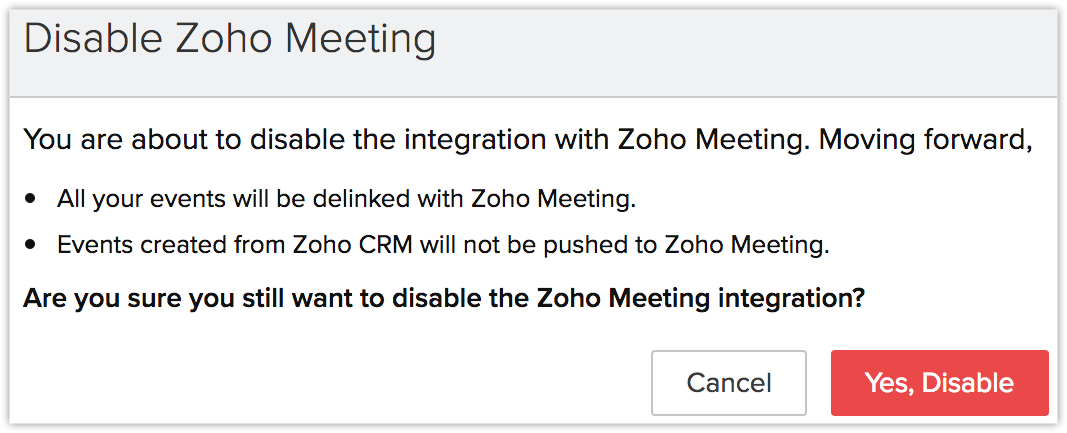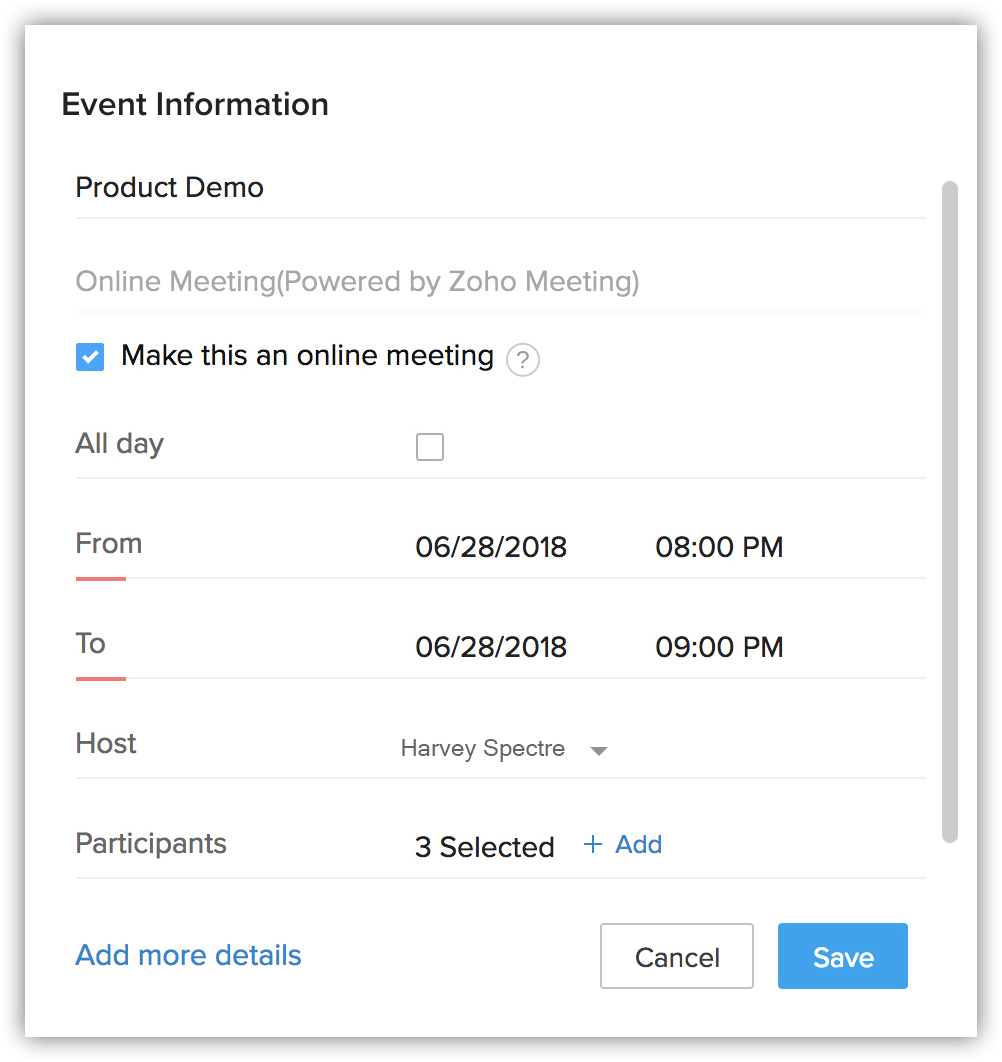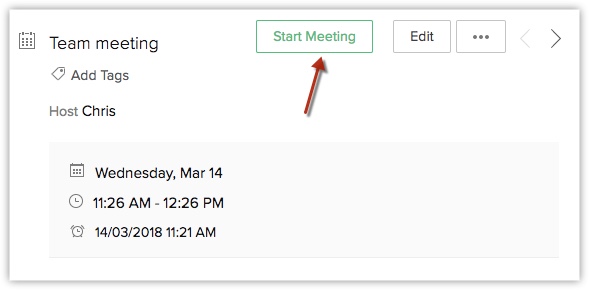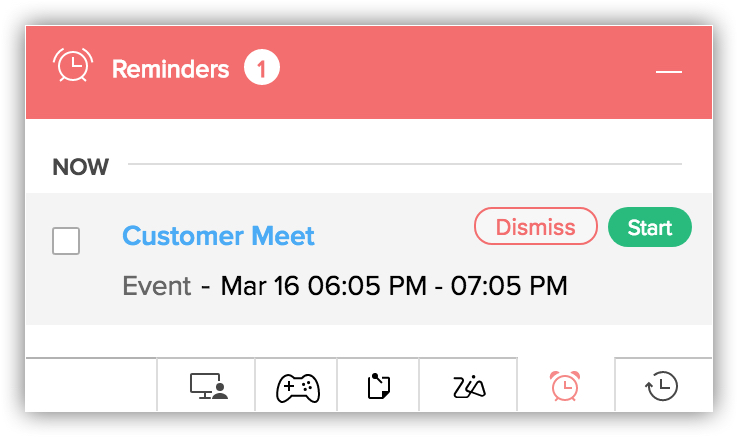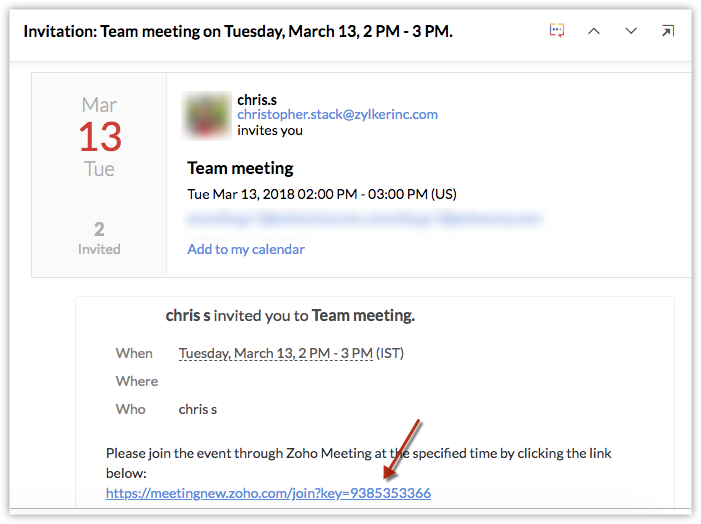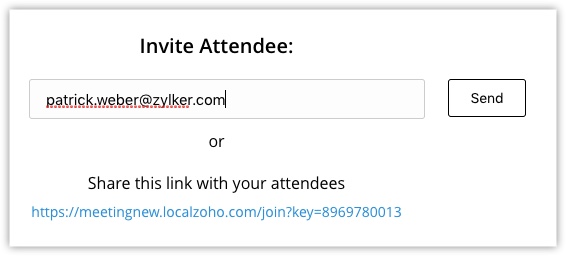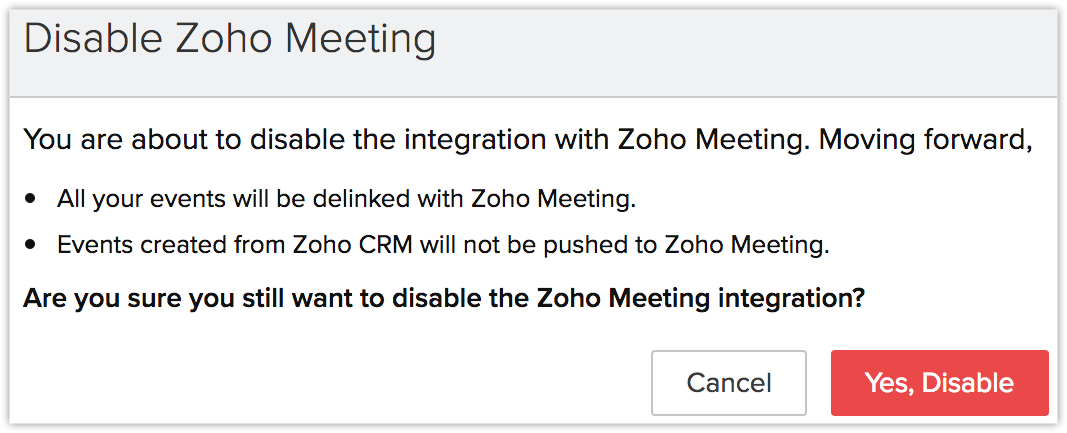Integrando Eventos do CRM com o Zoho Meeting
Como Posso...
Reuniões profissionais nem sempre precisam ser presenciais. Você pode preferir ficar online com uma demonstração de produto ou ter uma discussão em que os membros da equipe de outras filiais de sua empresa possam participar facilmente. Os provedores de solução de reuniões ou softwares de conferência via Web oferecem a opção de conduzir reuniões virtuais que muitas vezes reduzem os custos e economizam tempo. Zoho CRM permite-lhe integrar a sua conta de CRM com o Zoho Meeting, uma solução de conferência na web. Depois que a integração é configurada, os eventos ou reuniões podem ser realizados diretamente da sua conta do CRM. Além disso, você poderá visualizar o número de participantes e a gravação do seu evento no respectivo registro do CRM.
Nota:
- Você pode integrar o Zoho CRM com outras soluções de conferência via Web como GoTo Meeting, Zoom, JoinMe, Ring Central e Cisco. Visite CRM Marketplace para integrar sua conta de CRM com esses provedores.
- Após seu período de avaliação de 15 dias, o complemento Zoho Meetings deve ser comprado para criar e gerenciar suas reuniões.
Disponibilidade
![]() Permissão Necessária: Usuários com perfil de Administrador podem acessar este recurso.
Permissão Necessária: Usuários com perfil de Administrador podem acessar este recurso.
| Recurso | Gratuito | Padrão | Profissional | Empresarial |
| Integração de CRM Eventos com Zoho Meeting |  |  |  |  |
Configurar a integração com o Zoho Meeting
A integração da sua conta Zoho CRM com o Zoho Meeting ajudará você a realizar reuniões virtuais a partir da sua conta do CRM. Os eventos criados no CRM serão automaticamente adicionados ao Zoho Meetings.
Para configurar a integração com Zoho Meeting
- Faça login na sua conta do Zoho CRM com privilégios Administrativos.
- Vá para Configurar > Zoho > Marketplace.
- Selecione Zoho Meeting e clique em Instalar.
- Clique em Continuar.
Convidar participantes para participar do Zoho Meeting
Depois que a integração estiver configurada, você poderá criar reuniões/eventos no módulo Atividades ou no Calendário da sua conta do Zoho CRM. Ao criar eventos, você pode adicionar a lista de participantes à reunião e optar por incluir o URL da reunião no e-mail de convite. Os participantes poderão participar da reunião clicando na URL no e-mail. Para conduzir a reunião, você pode escolher um dos métodos de preferência de áudio: método incorporado ou adicionar seu próprio serviço de chamada em conferência.
Você pode adicionar participantes à reunião:
- Ao criar um evento a partir do módulo Atividades
- Ao criar um evento no Calendário.
- A partir da página de detalhes do registro.
Para convidar participantes a partir do módulo Atividades
- No módulo Atividades, clique em Eventos.
- Insira o Título para sua reunião
- Ative a caixa de seleção Tornar esta reunião online , para enviar o URL da reunião junto com o e-mail de convite.
Se você não optar por enviar o URL da reunião com o e-mail de convite, poderá convidar os participantes depois de iniciar a reunião. - Digite a duração da sua reunião nos campos De e Para.
Você também pode ativar a caixa de seleção Dia inteiro, para que sua reunião dure o dia todo. - Selecione Participantes para o evento clicando em +Adicionar.
- Clique em Salvar.
Você precisa adicionar um Participante antes de salvar um evento.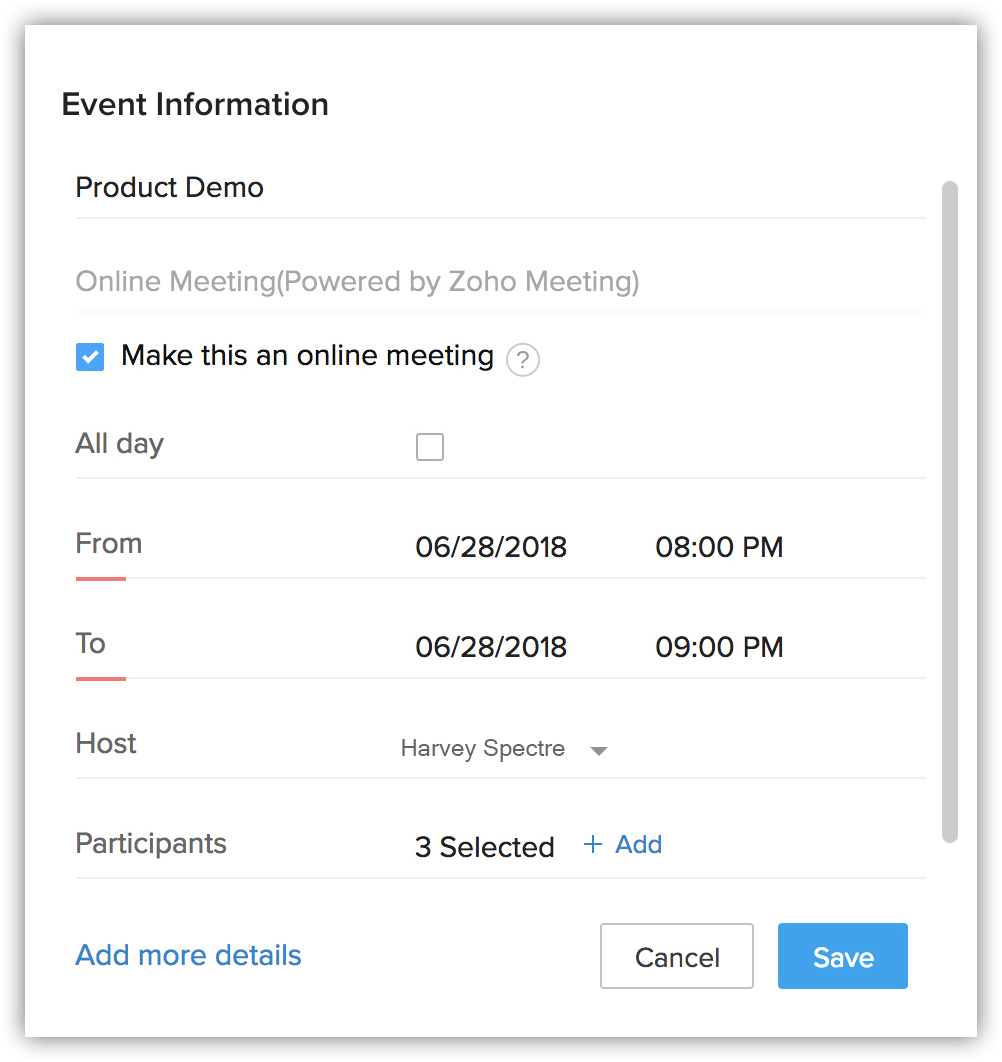
Para convidar participantes do Calendário
- No Zoho CRM, vá para Calendário e selecione uma data.
- Clique em Criar.
- No pop-up Informações do Evento, especifique os detalhes do evento.
- Repita as etapas mencionadas acima para adicionar participantes.
- Para configurar as Preferências de Áudio
- No calendário, clique em Opções e escolha Preferências.
- Na página Preferências, na seção - Preferências de Áudio da Zoho Meeting , escolha um dos seguintes.
- Use áudio embutido - A reunião será gravada usando o áudio embutido.
- Use o meu próprio serviço de chamada em conferência - Especifique seu número de conferência de áudio pessoal que será compartilhado com os participantes por meio do e-mail de convite.
Para convidar participantes da página de registro
- Vá para o módulo Atividades e selecione um registro.
- Na página Detalhes do registro, em Participantes, clique no link Adicionar .
- No pop-up, escolha os participantes da lista e clique em Salvar.
Inicie uma Reunião
O anfitrião pode iniciar uma reunião a partir da página de registro ou dos pop-ups de lembretes de atividade exibidos em sua conta do CRM. Observe que o botão Iniciar Reunião será exibido apenas 15 minutos antes do início real da reunião/evento.
Para iniciar uma reunião a partir da página de detalhes do registro
- Vá para o módulo Atividades e selecione um Registro.
- Na página Detalhes do Registro ,clique em Iniciar Reunião.
Você será direcionado para a página do Zoho Meeting, onde poderá começar a reunião.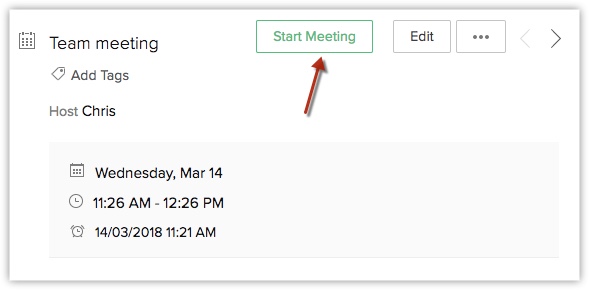
Para começar a reunião a partir do pop-up de lembretes de atividade
- No pop-up Lembretes de Atividade, clique no botão Iniciar.
Você será direcionado para a página do Zoho Meeting, onde poderá começar a reunião.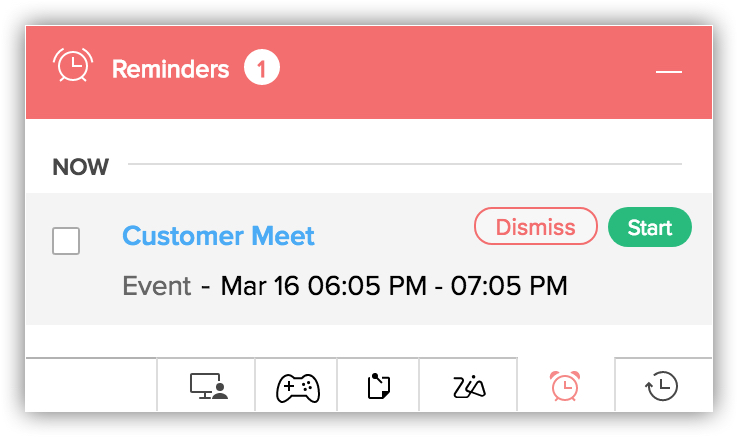
Nota:
- Os participantes receberão um convite por e-mail e poderão participar da reunião clicando no URL da reunião.
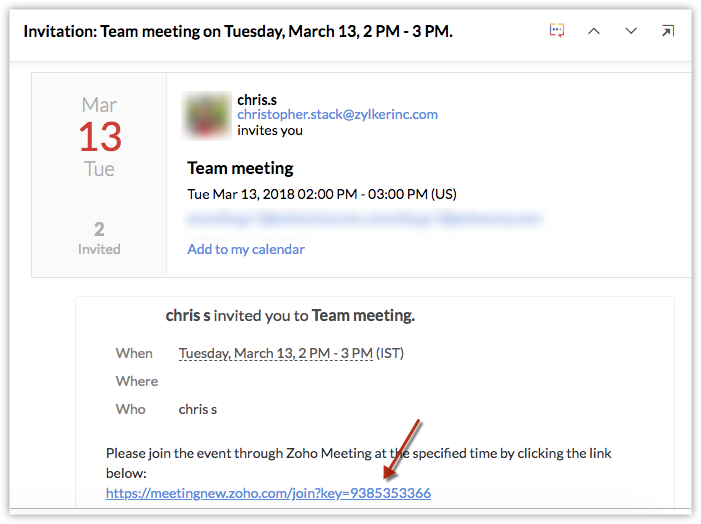
- Se você não tiver optado por incluir o URL da reunião no e-mail de convite, poderá inserir o e-mail dos participantes ou compartilhar o URL da reunião exibido depois de iniciar a reunião.
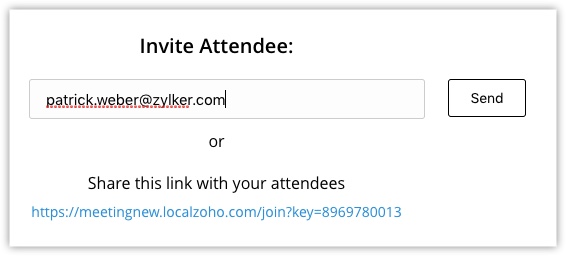
Desativar integração de reunião
Você pode optar por desativar a integração do Zoho CRM com o Zoho Meeting em qualquer momento. No entanto, antes de desativar você deve observar os seguintes pontos:
- O acesso de avaliação fornecido pelo Zoho Meeting no momento da integração não pode ser ativado novamente.
- Todos os eventos que foram vinculados ao Zoho Meeting serão desvinculados.
- Eventos criados no futuro a partir da conta do Zoho CRM não serão enviados para o Zoho Meeting.